-
08-08-2012, 04:28 PM #1
 Junior Member
Junior Member
- Ngày tham gia
- Jan 2015
- Bài viết
- 0
 Dear all!
Dear all!
Tôi tin rằng các bạn đã sử dụng Calendar nhiều để hỗ trợ cho công việc, học tập, đi chơi rất nhiều lần và một điều chắc chắn rằng những điều tôi sắp viết ra đây là vô cùng đơn giản với nhiều thành viên nhưng tôi cũng tin rằng có những bạn chưa thực sự để ý đến nó. Và mục đích của bài viết là hướng đến nhóm thứ 2, do vậy tôi sẽ viết theo từng bước "1....2.....3" và rất mong nhận được những ý kiến bổ sung của Nhóm PRO để chúng ta cùng nhau sử dụng có hiệu quả Playbook nhé.
Chúng ta thường tự hào với tính năng hỗ trợ Business tối đa từ Blackberry (playbook), nhưng các bạn đã thực sự sử dụng hết tính năng vốn có của Calendar trong đó hay chưa?
- Bạn sử dụng Gmail
- Bạn sử dụng Yahoo mail
- Bạn sử dụng Outlool mai
- Và bạn sử dụng Blackberry (Playbook)
Trong một cuộc nói chuyện, có người bạn đã nói với tôi rằng:Khi bạn thiết lập 1 lịch làm việc nào đó, hẹn gặp một ai đó trên các Email kia…làm sao để nó hiển thị ngay trên Blackberry (Playbook). Và ngược lại, khi bạn đặt một cuộc hẹn trên Blackberry…làm sao để có Notification khi bạn đang ngồi làm việc với Lap, PC.
Trong giới hạn bài viết này mình sẽ viết về việc sử dụng Playbook và các tài khoản Email. Đối với Blackberry, về cơ bản có những điểm tương đồng với Playbook nhưng trên Blackberry có những điểm khác biệt riêng nữa và tôi muốn đề cập đến nó ở bài viết sau.- Làm thế nào để đặt lịch trên Blackberry, Playbook và gửi lịch đó một cách nhanh nhất đến người hẹn gặp để thông báo một cách tự động?
- Tại sao rõ ràng là em đã đặt Notification cho Blackberry, Playbook, Email…nhưng đến khi hoạt động đó diễn ra xong rồi mà nó vẫn không báo cho em biết?
- Em đã đồng bộ email với blackberry, nhưng khi đặt lịch trên Gmail nó hiển thị ngay trên Blackberry, nhưng sao khi đặt lịch trên Blackberry (Playbook), nó không hiển thị trên Gmail?
Bước 1: Cài đặt những email muốn đồng bộ với Playbook
Cách đây không lâu, kể từ khi RIM chính thức cập nhật hệ điều hành 2.0 cho Playbook thì chúng ta thực sự vui sướng với những hỗ trợ về Contact, Calendar và Email.
Hãy cài đặt tất cả những email bạn muốn đồng bộ hóa với Playbook, nếu bạn chưa biết thì có thể tham khảo tại bài viết này: Review về ứng dụng Email, Contacts (Native on Playbook)
Bước 2: Thiết lập những thông báo cần thiết trên các tài khoản email của các bạn
Gmail:
Yahoo:
Bước 3: Đặt các cuộc gặp trên Email.
Thao tác này thì hoàn toàn đơn giản tại các Email bạn có thể đặt đầy đủ các thông tin về Nội dung, thời gian, địa điểm, gửi Invite đến người liên quan. Dưới đây là một vài hình ảnh minh họa.
Sau khi có thông tin, nếu Playbook kết nối wifi thì sẽ tiến hành Sync ngay:
Và đây là kết quả có được trên Playbook của chúng ta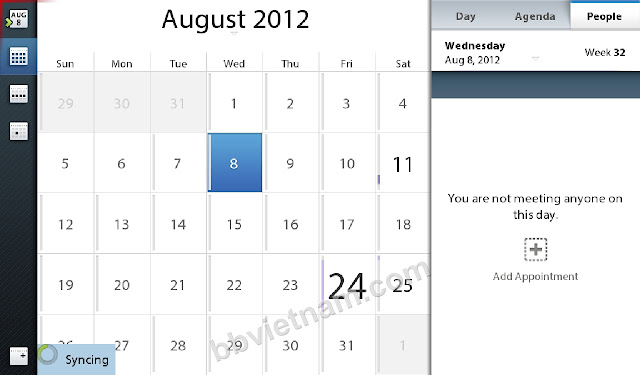
 Vậy là, một điều chắc chắn rằng, nếu bạn đã đồng bộ hóa các tài khoản email của bạn trên Playbook thì khi bạn đặt lịch trên Email ngay lập tức sẽ được đồng bộ với Playbook và sẽ Notifications ở mọi nơi bạn muốn……và bạn chẳng thể quên được cuộc gặp mặt đó.
Vậy là, một điều chắc chắn rằng, nếu bạn đã đồng bộ hóa các tài khoản email của bạn trên Playbook thì khi bạn đặt lịch trên Email ngay lập tức sẽ được đồng bộ với Playbook và sẽ Notifications ở mọi nơi bạn muốn……và bạn chẳng thể quên được cuộc gặp mặt đó.
Màu sắc của các ô trong lịch tương ứng với màu đại diện của tài khoản email đó, bạn có thể thay đổi màu này
Các notification trên Playbook và Email như sau đây:
Gmail
Yahoo
Playbook
Việc thiết lập lịch từ các email và được hiển thị ngay trên Playbook là điều dễ hiểu, có chăng chỉ là một vài thiết lập để chúng ta nhận được Notifications một cách hiệu quả (câu hỏi thứ 2 đã được giải đáp). Nhưng vấn đề chính tôi muốn đề cập trong bài viết này là việc thiết lập từ Playbook và hiển thị trên các email như thế nào cho hiệu quả. Vấn đề đó được minh họa chi tiết ở phần 4 này.
Bước 4: Đặt các lịch hẹn trên Playbook và có đồng bộ với Email hay không? Câu trả lời là
CÓ và KHÔNG
Tại sao vậy?
Khi bạn đồng bộ giữa Playbook và Tài khoản email thì mọi Calendar có trên Email sẽ có trên Playbook, nhưng không phải mọi Calendar trên Playbook đều phải có trên Email. Bởi lẽ, trên Playbook của bạn KHÔNG CHỈ CÓ 1 ĐỊA CHỈ EMAIL.
Câu trả lời là CÓ: Khi bạn đặt lịch trên Playbook và chọn email bạn muốn đồng bộ tương ứng (như hình ảnh) tôi sử dụng Outlook, Gmail, Yahoo mail và Playbook Local
- Nếu bạn chọn Calendar là Gmail: Lịch đó sẽ hiển thị trên Gmail
- Nếu bạn chọn Calendar là Yahoo: Lịch đó sẽ hiển thị trên Yahoo mail
- Nếu bạn chọn Calendar là Outlook: Lịch đó sẽ hiển thị trên Outlook mail
- Nếu bạn chọn Calendar là Local: Lịch đó sẽ hiển thị chỉ trên Playbook mà thôi
Ngay sau khi bạn đạt lịch xong thì tài khoản Email tương ứng được đồng bộ và thông tin về cuộc hẹn sẽ hiển thị ngay trên Email đó.
Câu trả lời là KHÔNG: Khi bạn thiết lập trên Playbook một cuộc hẹn, với tài khoản Yahoo...........thì không tự động hiển thị trên Calendar của Gmail của bạn được. Vậy sẽ có thêm câu hỏi "làm thế nào để hiển thị trên Gmail mà không cần lập lịch khác?" --> đó là điều tôi sẽ nói với bạn ở ngay bên dưới đây.
Có nhiều tài khoản Email khác nhau:
Tôi sẽ thao tác đặt lịch "trên Playbook" với tài khoản Yahoo.

Sau khi điền đầy đủ các thông tin liên quan, tôi click Save....Playbook sẽ hỏi tôi có muốn gửi lịch này đến cho những người liên quan hay không (những người này hoặc trực tiếp trong Contact của Playbook, hoặc bạn có thể gõ thêm những địa chỉ email mới)
Hãy chọn send thì ta có được điều gì (vì là minh họa nên tôi thử gửi đến một vài tài khoản email của tôi)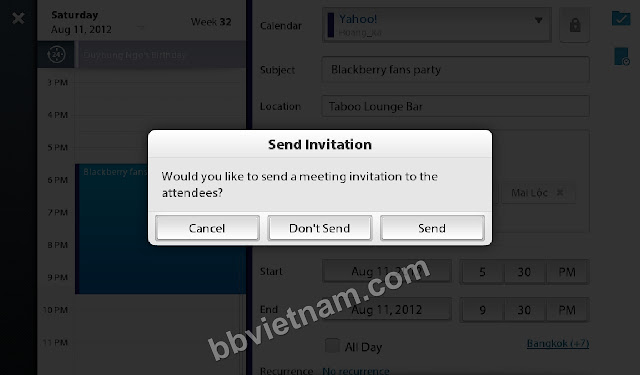
Đặt xong, ngay trên Yahoo mail sẽ có lịch hẹn tương ứng
Trên Gmail tôi có email này (do tôi add địa chỉ gmail của tôi vào Attendees)
Nếu tôi đồng ý tôi chọn YES để xác nhận tham gia vào lịch đó:
Và SAVE lại, thì ngay lập tức nó vào Calendar của Gmail
Vậy với thao tác này: Những ai bạn quan tâm, cần mời họ thì đã làm 1 cách nhanh chóng và duy nhất với 1 cái click chuột cả về nội dung, thời gian, địa điểm (có cả map).(Câu hỏi thứ 1 được giải đáp).
Và còn điều hơn thế là gì?
(Câu hỏi thứ 3 được giải đáp)Do Playbook dùng nhiều tài khoản email
- Bạn đặt lịch trên PB thì nó đồng bộ với 1 email (trong trường hợp này là Yahoo)
- Nhưng bạn cũng muốn trên tài khoản Gmail có thông tin này
- Vậy việc bạn cần làm là………..Invite cho chính bạn với tk Gmail đó và save lại
==> Vậy là 1 cuộc hẹn được lập trên Playbook đã có thể Sync với all email bạn muốn
Và bạn ơi, hãy tận hưởng cảm giác vuốt và chạm mà có lẽ bạn nghĩ chỉ có trên BB10 khi Playbook hiển thị các thông tin theo từng lớp thế này nhé, thuận tiện ghê gớm.
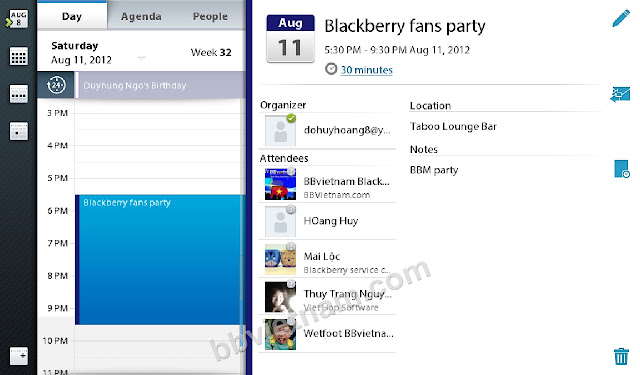 Có thể thiết lập trạng thái cho ngày hôm đó:
Có thể thiết lập trạng thái cho ngày hôm đó:
Nếu chọn Tab "people" bạn sẽ biết những người bạn sẽ gặp hôm đó:
Tab Agenda thì biết về buổi gặp mặt này với các thông tin chi tiết
Hãy cảm nhận cảm giác 4 cửa sổ chồng lên nhau thế này và vuốt...trượt....chắc BB10 cũng sẽ là như thế này nhưng có điều là trên nhiều ứng dụng 1 lúc chứ không chỉ có Calendar >
 >
> >
>

Hẹn các bạn ở phần bổ sung thêm khi dùng Calendar trên Blackberry, mình chỉ có 2,3 bổ sung nhỏ trên đó thôi còn về cơ bản là tương tự.
Cảm ơn các bạn đã quan tâm o:-)View more random threads:
- Chuyễn file apk to bar online ( 1 step only)
- Cách tắt máy playbook không dùng phím power
- U16 Việt Nam vào bán kết, chờ gặp Thái Lan
- Help ! Không thể kết nối Playbook với PC
- Làm thế nào để thay đổi hình nên cho Playbook
- Playbook của litek đợt 3 bị hở sáng
- Cho em hỏi về ứng dụng Facebook trên 9700
- Màn Playbook vẫn sáng khi tắt nguồn và cắm sạc!
- Playbook tự dưng mất browser và camera
- Play book có xem được camera online không?
-
08-08-2012, 04:33 PM #2Guest
Bài viết hay quá Hoàng ơi, Thanks :-bd
-
08-08-2012, 04:42 PM #3
 Junior Member
Junior Member
- Ngày tham gia
- Feb 2015
- Bài viết
- 0
wow! bài viết chi tiết gê! quá dữ...
 )
)
-
08-08-2012, 04:43 PM #4
 Junior Member
Junior Member
- Ngày tham gia
- Feb 2015
- Bài viết
- 0
quá ngon cho 1 cái gọi là tip. Nhưng em dùng bridge nên ko dùng calendar của PB mà dùng của BB. nhưng cũng cảm ơn vì công sức của bác bỏ ra cho bài viết này.
-
08-08-2012, 04:56 PM #5
 Junior Member
Junior Member
- Ngày tham gia
- Feb 2015
- Bài viết
- 0
Mình dùng duy nhất mail và lịch của Google,đồng bộ trên cả bb lẫn pb.
-
08-08-2012, 05:38 PM #6
 Banned
Banned
- Ngày tham gia
- Feb 2015
- Bài viết
- 0
Thanks @dohuyhoang8, bài viết quá hay. Xem ra mình chưa khai thác sử dụng được mấy về tính năng này trên playbook. Thời gian tới phải dành thời gian cho việc này mới được, rất bổ ích >
 <
<
-
08-08-2012, 05:43 PM #7
 Banned
Banned
- Ngày tham gia
- Feb 2015
- Bài viết
- 0
Quá kỳ công, phải là người rất nhiệt tình và đam mê chia sẻ mới có thể bỏ từng đó thời gian để viết :-bd @dohuyhoang8
-
08-08-2012, 06:35 PM #8
 Banned
Banned
- Ngày tham gia
- Jan 2015
- Bài viết
- 0
Bài viết rất hay, thank bác chủ thớt
Tuy nhiên vẫn trung thành với calendar trên bb, trên pb gần như mình ko dùng đến =((
-
08-08-2012, 07:14 PM #9
 Banned
Banned
- Ngày tham gia
- Jan 2015
- Bài viết
- 0
cám ơn vì bài viết của bạn quá chi tiết
 ) mình dùng calendar chủ yếu để báo sinh nhật bạn bè bằng cách import từ facebook vào gmail lịch rồi sync vào bb
) mình dùng calendar chủ yếu để báo sinh nhật bạn bè bằng cách import từ facebook vào gmail lịch rồi sync vào bb 
-
08-08-2012, 08:59 PM #10
 Junior Member
Junior Member
- Ngày tham gia
- Jan 2015
- Bài viết
- 0
BB và công việc là đây, thank bác

Các Chủ đề tương tự
-
Lỗi calendar playbook
Bởi linhnhi157 trong diễn đàn Hướng dẫn - Chia sẻ kinh nghiệm - Hỏi/Đáp (PB)Trả lời: 1Bài viết cuối: 15-10-2013, 03:01 AM -
[Hỏi] Cách đồng bộ Calendar của bold 9700 sang Calendar của Playbook
Bởi asus18011991 trong diễn đàn Hướng dẫn - Chia sẻ kinh nghiệm - Hỏi/Đáp (PB)Trả lời: 0Bài viết cuối: 14-12-2012, 11:33 AM -
Cách thêm lịch các giải đấu bóng đá vào calendar playbook
Bởi vtpmcc003 trong diễn đàn Hướng dẫn - Chia sẻ kinh nghiệm - Hỏi/Đáp (PB)Trả lời: 5Bài viết cuối: 22-10-2012, 11:33 AM -
Sử dụng Playbook OS2.0 căn bản - [P1] Bắt đầu với Email, Contacts và Calendar tích hợp
Bởi trong diễn đàn Hướng dẫn - Chia sẻ kinh nghiệm - Hỏi/Đáp (PB)Trả lời: 11Bài viết cuối: 06-06-2012, 05:36 PM -
Period Calendar Deluxe - Menstruation and Ovulation Calendar [4.5 +]
Bởi shopnhattan trong diễn đàn Phần mềm BlackBerryTrả lời: 12Bài viết cuối: 29-02-2012, 11:35 PM



 Trả lời kèm Trích dẫn
Trả lời kèm Trích dẫn





How to make thatch roof with palm fronds? How to make thatch roof with palm fronds? Making a thatch roof with palm fronds is a traditional and environmentally friendly way to construct a roof. ...
How to Build a Traditional...